轻松找到Win10系统中IE浏览器的缓存文件夹

在使用Windows 10操作系统的过程中,互联网浏览器(如Internet Explorer,简称IE)会生成并存储临时缓存文件。这些缓存文件主要是为了提高网页加载速度,但同时也占用了系统的存储空间。有时,你可能需要访问这些缓存文件夹,以删除特定的缓存文件或进行其他相关操作。本文将详细介绍如何在Windows 10系统中找到IE缓存文件夹。
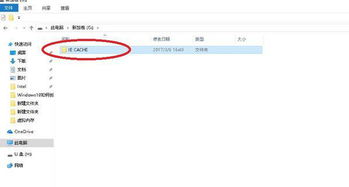
方法一:通过控制面板查找
1. 打开控制面板
首先,点击桌面左下角的“开始”按钮,然后在弹出的菜单中找到并点击“Windows系统”文件夹,接着选择“控制面板”。你也可以通过在桌面的搜索框中输入“控制面板”来快速找到它。
2. 进入Internet选项
在控制面板窗口中,找到并点击“网络和Internet”选项。然后,在新的窗口中,点击“Internet选项”。
3. 查找缓存文件夹
在“Internet属性”窗口中,点击“浏览历史记录”选项卡。在该选项卡下,你会看到一个“设置”按钮,点击它。
接下来,会弹出一个新的对话框,名为“网站数据设置”。在这里,你会看到一个名为“Internet临时文件”的部分,其下有一个“当前位置”的选项。这个选项显示了IE缓存文件夹的路径。通常情况下,这个路径会是“C:\Users\你的用户名\AppData\Local\Microsoft\Windows\INetCache”。
4. 访问缓存文件夹
现在,你已经知道了IE缓存文件夹的路径,可以直接在文件资源管理器中导航到这个路径。例如,将路径复制并粘贴到文件资源管理器的地址栏中,然后按回车键。这将会打开IE缓存文件夹,你可以在这里查看、删除或移动缓存文件。
方法二:直接访问缓存文件夹
虽然通过控制面板可以找到缓存文件夹的路径,但你也可以直接通过文件资源管理器来访问它。
1. 打开文件资源管理器
点击桌面左下角的“开始”按钮,然后在弹出的菜单中找到并点击“文件资源管理器”。你也可以通过在桌面的搜索框中输入“文件资源管理器”来快速找到它。
2. 导航到缓存文件夹
在文件资源管理器中,将地址栏中的路径更改为“C:\Users\你的用户名\AppData\Local\Microsoft\Windows\INetCache”。请注意,将“你的用户名”替换为你的实际用户名。
3. 查看缓存文件夹
按回车键后,文件资源管理器将导航到IE缓存文件夹。你可以在这里查看所有的缓存文件,并对其进行删除或移动等操作。
方法三:使用IE浏览器设置查找
如果你正在使用IE浏览器,也可以通过浏览器自身的设置来找到缓存文件夹。
1. 打开IE浏览器
点击桌面上的IE浏览器图标,或者通过开始菜单中的“Windows附件”文件夹来打开IE浏览器。
2. 进入浏览器设置
在IE浏览器的右上角,点击齿轮形状的“设置”按钮。然后,在弹出的菜单中选择“Internet选项”。
3. 查找缓存文件夹
接下来的步骤与方法一中的步骤3和4相同。在“Internet属性”窗口中,点击“浏览历史记录”选项卡,然后点击“设置”按钮。在弹出的“网站数据设置”对话框中,找到“Internet临时文件”部分下的“当前位置”选项,即可看到缓存文件夹的路径。
注意事项
1. 缓存文件夹位置可能有所不同
虽然大多数Windows 10系统中的IE缓存文件夹都位于“C:\Users\你的用户名\AppData\Local\Microsoft\Windows\INetCache”路径下,但有时可能会因为系统配置、用户权限或其他因素而有所不同。如果你按照上述方法找不到缓存文件夹,请检查是否有任何特殊情况影响到了文件夹的位置。
2. AppData是隐藏文件夹
请注意,“AppData”文件夹是隐藏的,因此在文件资源管理器中可能无法直接看到它。要访问隐藏的“AppData”文件夹,你需要在文件资源管理器的地址栏中直接输入路径,或者通过“查看”选项卡中的“隐藏的项目”选项来显示隐藏的文件夹。
3. 删除缓存文件时的注意事项
删除缓存文件可能会影响浏览器的性能和网页加载速度。在删除缓存文件之前,请确保你已经备份了重要的数据,并了解了删除缓存文件可能带来的后果。
4. 定期清理缓存文件
为了保持系统的整洁和高效运行,建议定期清理IE缓存文件夹中的缓存文件。你可以通过IE浏览器的设置来手动清理缓存文件,或者使用一些第三方软件来自动清理缓存文件。
结语
通过本文的介绍,你应该已经掌握了在Windows 10系统中找到IE缓存文件夹的多种方法。无论是通过控制面板、文件资源管理器还是IE浏览器的设置,你都可以轻松找到并访问缓存文件夹。在操作过程中,请注意上述的注意事项,以确保你的操作正确无误。
- 上一篇: PS3花屏问题解决方法
- 下一篇: Q币充值详细步骤
新锐游戏抢先玩
游戏攻略帮助你
更多+-
04/27
-
04/27
-
04/27
-
04/27
-
04/27













